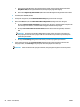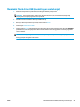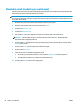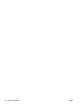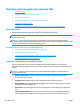HP LaserJet Pro MFP M225, M226 - User's Guide
a.
Dari layar Awal pada panel kontrol produk, sentuh tombol Jaringan
untuk menampilkan
alamat IP atau nama host.
b. Buka browser web, dan di baris alamat, ketikkan alamat IP atau nama host persis seperti yang
ditampilkan di panel kontrol produk. Tekan tombol Enter pada keyboard komputer. EWS akan
terbuka.
2. Klik tab Scan (Pindai).
3. Pada panel navigasi kiri, klik link Network Folder Setup (Pengaturan Folder Jaringan).
4. Di halaman Network Folder Configuration (Konfigurasi Folder Jaringan), klik tombol New (Baru).
a. Di bagian Network Folder Information (Informasi Folder Jaringan), masukkan Nama Tampilan dan
Jalur Jaringan. Jika diminta, masukkan Nama Pengguna dan Kata Sandi jaringan.
CATATAN: Folder jaringan harus dibagikan agar fitur ini dapat berfungsi. Folder jaringan ini
dapat dibagikan untuk Anda saja atau pengguna lain.
b. Opsional: Untuk mengamankan folder dari akses tidak sah, masukkan PIN di bagian Secure the
Folder Access with a PIN (Amankan Akses Folder dengan PIN). diminta setiap kali seseorang
menggunakan fitur pemindaian ke folder jaringan.
c. Di bagian Scan Settings (Pengaturan Pemindaian), sesuaikan pengaturan pemindaian.
Tinjau semua informasi, lalu klik Save and Test (Simpan dan Uji) untuk menyimpan informasi dan
menguji koneksi, atau Save Only (Hanya Simpan) untuk menyimpan informasi saja.
Mengatur fitur Pindai ke Folder Jaringan melalui HP Embedded Web Server (OS X)
1. Gunakan salah satu metode berikut untuk membuka antarmuka Embedded Web Server (EWS).
Menggunakan browser web untuk membuka HP Embedded Web Server (EWS)
a.
Dari layar Awal pada panel kontrol produk, sentuh tombol Jaringan
untuk menampilkan
alamat IP atau nama host.
b. Buka browser web, dan di baris alamat, ketikkan alamat IP atau nama host persis seperti yang
ditampilkan di panel kontrol produk. Tekan tombol return (kembali) pada keyboard komputer.
EWS akan terbuka.
Menggunakan HP Utility untuk membuka HP Embedded Web Server (EWS)
a. Gunakan salah satu metode ini untuk membuka HP Utility:
●
Buka Applications (Aplikasi), kemudian buka folder Hewlett-Packard. Pilih HP Utility
(Utilitas HP).
●
Dari menu Apple, buka System Preferences (Preferensi Sistem), lalu pilih Print & Fax (Cetak
& Faks), Print & Scan (Cetak & Pindai), atau Printers & Scanners (Printer dan Pemindai). Pilih
produk dari daftar printer di panel kiri. Klik Options & Supplies (Opsi & Persediaan), klik tab
Utility (Utilitas), lalu klik Open Printer Utility (Buka Utilitas Printer).
b. Pada HP Utility, Pilih Scan to Network Folder (Pindai ke Folder Jaringan).
IDWW Mengatur Pindai ke Folder Jaringan (model layar sentuh saja) 53